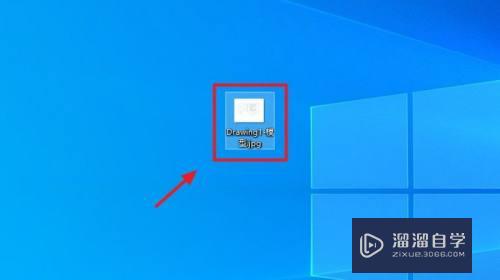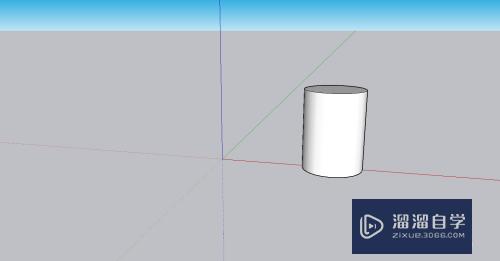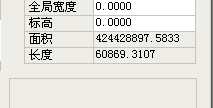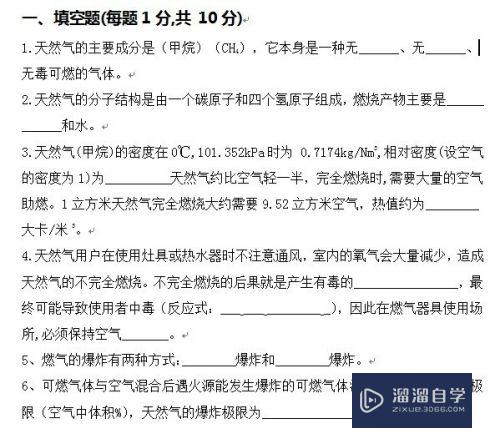pmx模型导入C4D出现材料丢失等问题如何解决优质
相信很多小伙伴都有遇到将pmx模型导入到C4D出现材料丢失等问题。那么具体我们要如何解决呢?下面小渲就带大家一起来好好学习下方法。希望能帮助到大家。
工具/软件
硬件型号:微软Surface Laptop Go
系统版本:Windows7
所需软件:C4D。pmx
方法/步骤
第1步
Cinema 4D。所以首先要解决怎么把模型和动作(尤其是表情数据)导入进去的问题。
这里有一个插件叫MMD Tool。可以在C4D R12-R15的Studio版本上用:
http://nitro4d.com/blog/freebie/mmd-tool/
插件已经很久没更新了。只能导入PMD模型。而现在大部分模型都是PMX。所以在转换和导入的过程中会遇到几个问题。我一开始以为是插件不起作用了。经过一个多月的摸索。终于解决了。写下来和有需要的朋友分享。以【Tda式ミクワンピース】为例。
问题1:PMX->PMD材质丢失 问题2:alpha通道。及C4D无法使用dds格式 问题3:表情vmd无法导入C4D(动作vmd没问题)
1.解决材质丢失
首先先简单说一下如何转换PMX到PMD:先打开PMDEditor。点击菜单【情报】的第一个选项。如下图:

第2步
转换前和转换后的区别:
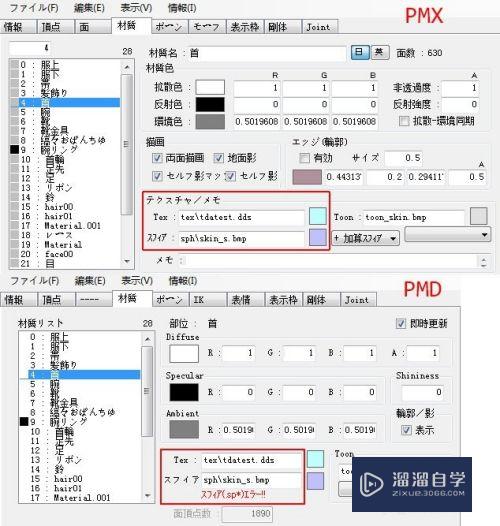
第3步
请注意上图转换后的红色提示。PMD的发光材质只能使用sph或者spa格式。所以请将这些材质的后缀名改为spa(记得源文件也要改)。如下图:
(注:Bmp 改 spa直接改就好。无需软件)

第4步
改完之后可能会遇到第二个错误提示。这是因为在pmd格式中。贴图材质和矿敏发光材质两者的文件名字符总和不可以超出某个数值(似乎是19字符)(注:经检测包括贴图材质和发光材质两者文件名。‘.’和后缀名总和不超过或不等于19。超过会出现这个红字)。否则另存为的PMD文件就无法保存这些路径。这就是材质丢失的主要原因。总之尽可能改短就可以了。记得也要修改源文件!顺便把【轮廓/影】的勾去掉。这样就不会有轮廓线了。
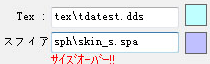
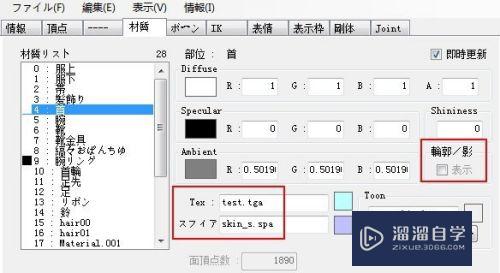
第5步
改完之后只要没有错误提示。确保所有材质的源文件也都修改过之后。就不会再有材质丢失的问题了。上图中我把趴祝排dds后缀改成tga后缀的原因后面会说。
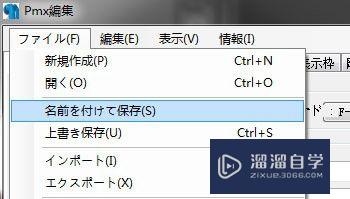
第6步
接下来修改和检查其他所有的材质。最后另存为pmd就行了。但是先别急着导入C4D。有些模型还要解决alpha通道的问题!
2.处理alpha通道
有些模型使用了tga或dds格式的材质。它们的alpha通道在MMD/MMM中会自动处理。但是在C4D中不会。所以导入进去后就会出现这样的情况:

第7步
我们需要在C4D中手动设定一下。而C4D默认无法使用dds格式。所以还要先使用DTXBmp软件将dds转换为tga。(Photoshop装了插件之后也可以)
接下来确保所有的材质都已经准备好之后。使用MMD Tool将pmd导入到C4D中。如果以上操作都无误的话。现在模型应该没有黑的地方。
在C4D的材质中找到需要添加alpha通道的材质。在右下角材质属性中。先将【基本】标签下的“透明”勾上。然后就会多出一个“alpha”标签。在那里设置和颜色标签中相同的纹理。务必确认“柔和”和“alpha图像”处于勾选状态!alpha图像为选中状态表示使用的是材质的alpha通道。
(根据情况 预乘 (就是3dmax中的”预乘 Alpha”)勾选)
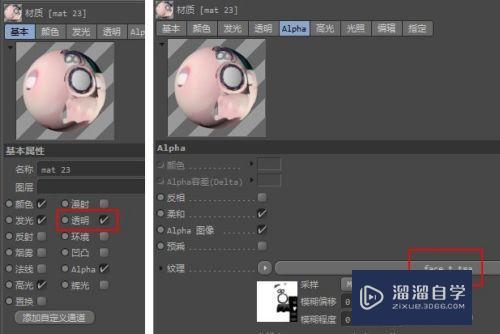
第8步
现在原本红色的头发应该变成了很浅的点状。那是头发的阴影部分。眼睛也恢复正常了。渲染之后的效果如下图:

第9步
透明纹理中设置的是“菲涅尔”。但是细节就丢失了。所以就想到应该要添加的是原材质的透明通道。
需要注意的是:png虽然没有专门的alpha通道。但是有些png材质本身也是有透薪柱明区域的。也需要这样设置一下。但不是全部。没有任何透明信息的png这样设置之后会出问题。所以碰到png需要额外辨认一下。方法也很简单:有透明信息的png导入到C4D的alpha标签下预览是黑白两色的。而不包含透明信息的png预览则是彩色的。
3. 表情问题
首先确定使用的是C4D Studio版本。然后在右上角可以找到这些图标:
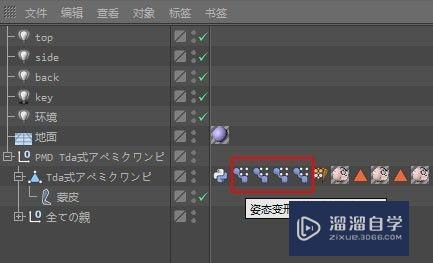
第10步
而在右下角可以看到这些用户数据。你会发现表情都变成了这些……Unicode码!
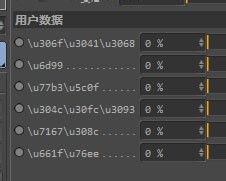
第11步
接下来的事情就很简单了。用PMDEditor打开模型。然后在C4D中编辑这些用户数据。把表情名称挨个复制进来。好在导入的时候虽然乱码了。但是表情顺序都没变。只要分清楚表情分类就应该没问题。
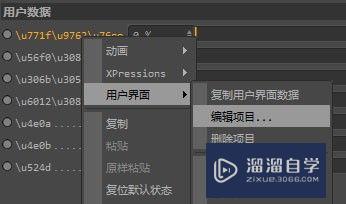
第12步
成果

以上关于“pmx模型导入C4D出现材料丢失等问题如何解决”的内容小渲今天就介绍到这里。希望这篇文章能够帮助到小伙伴们解决问题。如果觉得教程不详细的话。可以在本站搜索相关的教程学习哦!
更多精选教程文章推荐
以上是由资深渲染大师 小渲 整理编辑的,如果觉得对你有帮助,可以收藏或分享给身边的人
本文地址:http://www.hszkedu.com/67112.html ,转载请注明来源:云渲染教程网
友情提示:本站内容均为网友发布,并不代表本站立场,如果本站的信息无意侵犯了您的版权,请联系我们及时处理,分享目的仅供大家学习与参考,不代表云渲染农场的立场!